Kā integrēt ar Jumis Pro
Savieno CostPocket ar grāmatvedības sistēmu Jumis Pro ērtai dokumentu pārvaldībai. Digitalizē dokumentus, izveido pārskatus, un pārsūti tos uz Jumis Pro.
Sagatavošanās soļi
Pirms uzsākat CostPocket ar Jumis savienošanas procesu, pārliecinieties, ka esat izveidojuši CostPocket lietotāja kontu un uzņēmuma kontu. Skatiet pamācību zemāk:
Savienojiet CostPocket kontu ar Jumis Pro
1. Jumis sistēmā dodieties uz sadaļu Konfigurēšana.

2. Atveriet sadaļu Konfigurācija.
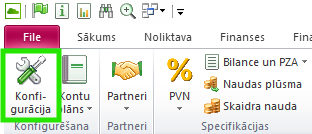
3. Pārliecinieties par to, ka uzņēmuma nosaukums un reģistrācijas numurs ir korekti.
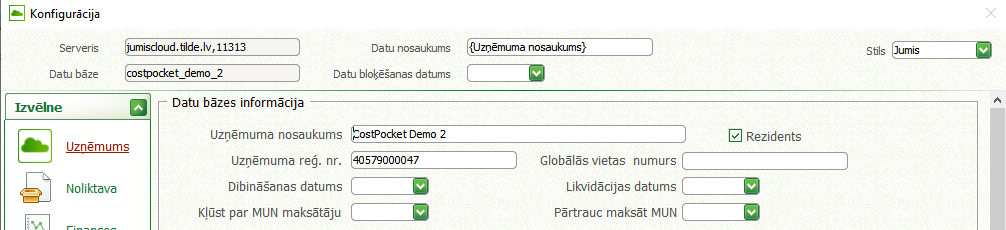
4. Pārejiet uz apakšsadaļu Savienojumi.
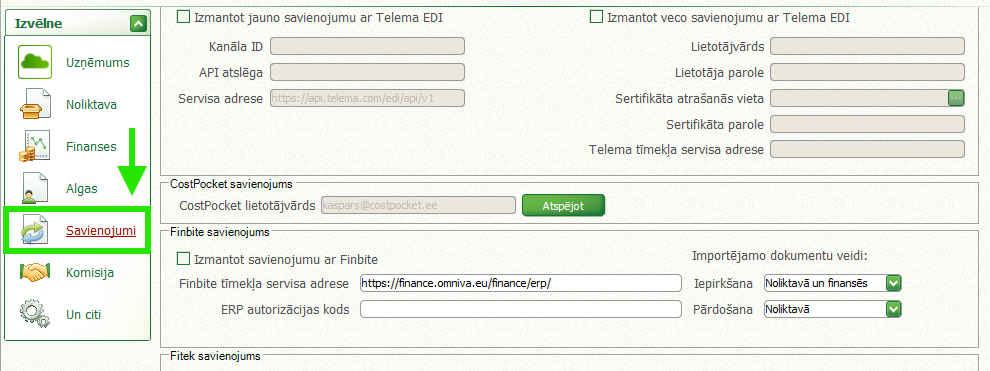
Veidojot savienojumu, tiks salīdzināts uzņēmuma reģistrācijas numurs pret esošo CostPocket datubāzi. Ja uzņēmums ar konkrēto reģistrācijas numuru nebūs atrodams CostPocket datubāzē, tad automātiski tiks izveidots konts konkrētajam uzņēmumam un Jūs tam tiksiet pievienoti ar administratora tiesībām.
5. Norādiet savu esošo vai vēlamo CostPocket lietotāja e-pasta adresi (e-pasta adrese ar kuru ir reģistrēts CostPocket konts).
6. Nospiediet Iespējot un apstipriniet izvēli.

7. Savienojums ir jāapstiprina. Pēc savienojuma pieprasījuma veikšanas Jumis pusē, saņemsiet e-pasta ziņu, kā arī paziņojumu CostPocket, ka savienojums ir jāaktivizē. Dodieties uz CostPocket, lai aktivizētu integrāciju.
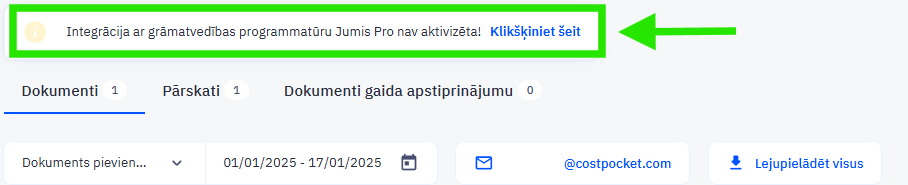
Savienojums ir veikts!
Digitalizējiet un pārsūtiet dokumentus no CostPocket uz Jumis Pro
Pēc veiksmīga savienojuma izveidošanas, varat digitalizēt dokumentus CostPocket sistēmā, lai pēc tam tos pārsūtītu uz Jumis sistēmā. Vairāk par digitalizēšanas veidiem CostPocket uzziniet pamācībās zemāk:
Vairāk informāciju par avansa norēķinu pārsūtīšanu uz Jumis sistēmu, skatiet pamācībā šeit:
Kur atrast pārsūtītos dokumentus Jumis sistēmā?
Avansu norēķini ir atrodami Jumis -> Finanses -> Avansu norēķini sadaļā.
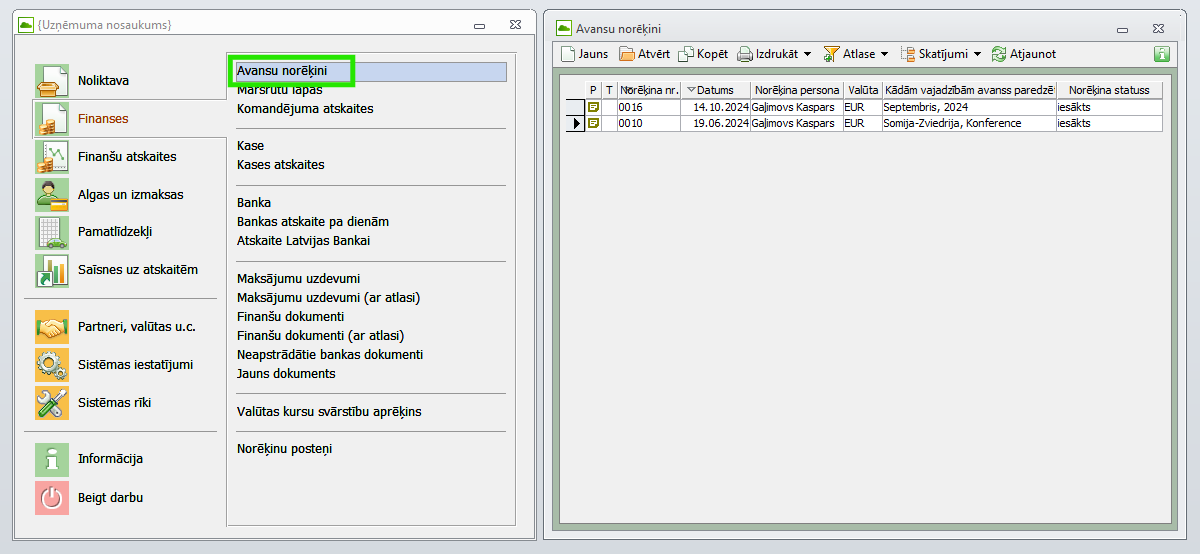
Dokumenti, kas tiek pārsūtīti pa vienam (nevis izdevumu pārskatos) ir atrodami Jumis -> Finanses -> Finanšu dokumenti sadaļā.
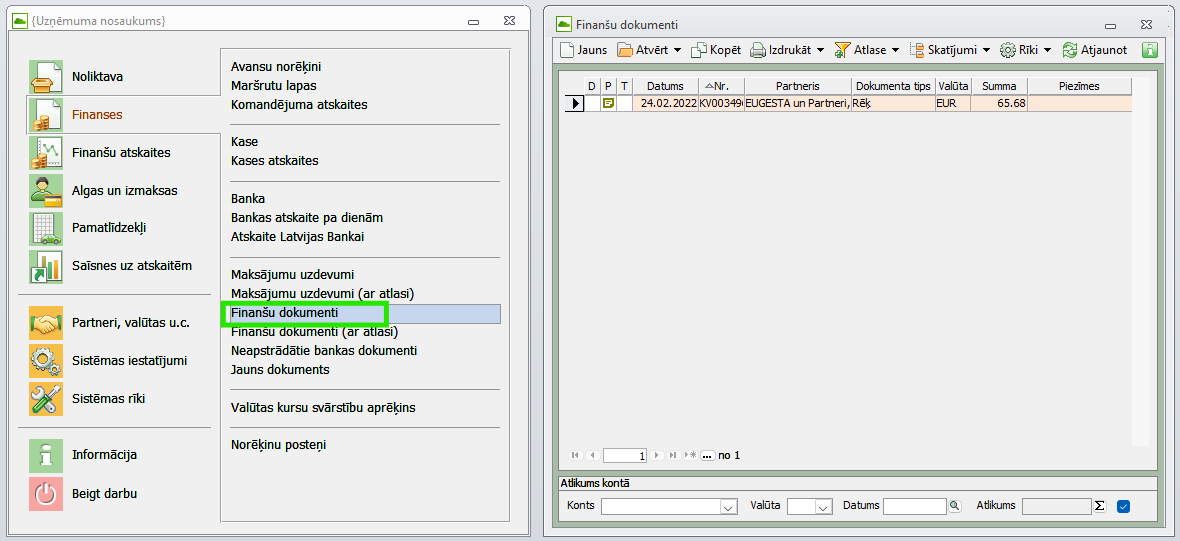
Komandējuma atskaites ir atrodamas Jumis -> Finanses -> Komandējuma atskaites sadaļā.
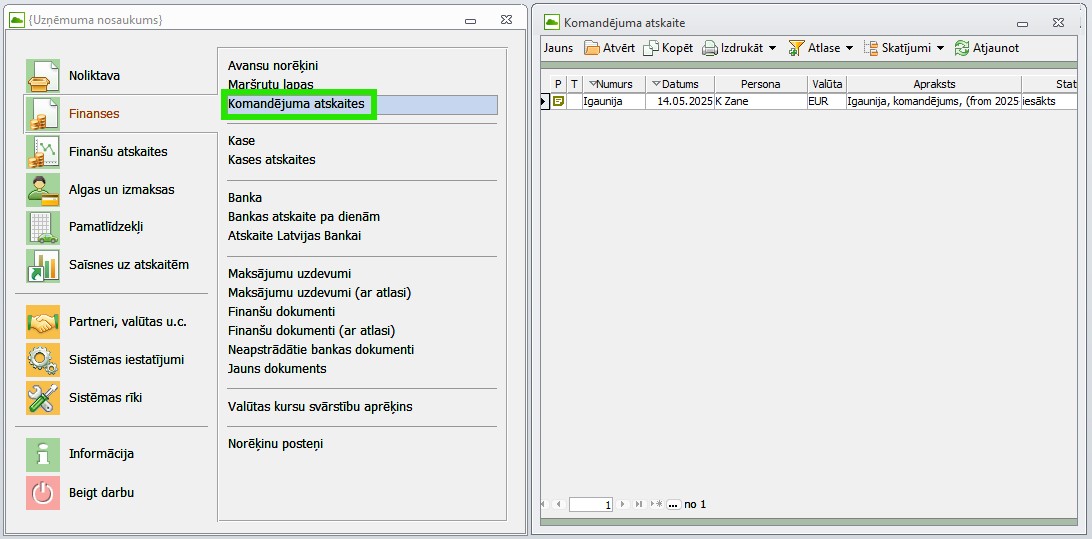
---------------------------
Labprāt atbildēsim uz Jūsu jautājumiem un ieteikumiem!
[email protected] / (+371) 25675630.





